查看350X和550X系列托管交换机的以太网供电(PoE)统计信息和节电情况
目标
通过查看以太网供电(PoE)能耗和设备或接口的历史统计信息,您可以跟踪和计算设备或端口超时的平均PoE能耗和节省。这对于检查和调试PoE行为和性能非常有用,因为趋势将易于监控。
PoE消耗读数每60秒取一次,可显示以下信息:
- 最后一小时 — 每60秒采样一次
- 最后一天 — 24个样本(每1小时抽样一次)
- 上周 — 7个样本(每1天抽样)
- 去年 — 52个样本(每1周抽样)
您可以查看每个端口或整个设备的PoE消耗信息。
本文旨在向您展示如何查看350X和550X系列托管交换机的PoE统计信息和节电情况。
适用设备
- SG350X 系列
- Sx550X 系列
软件版本
- 2.2.5.68
查看PoE统计信息
查看每台设备的PoE统计信息
步骤1.登录到交换机的基于Web的实用程序,然后选择Port Management > PoE > Statistics。

步骤2.如果设备属于堆栈,请点击接口的Unit下拉列表选择设备。
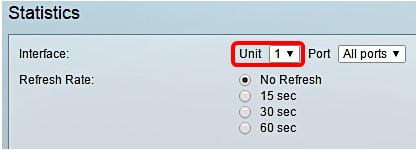
注意:在本例中,选择单元1。
步骤3.确保Port(端口)设置为All(所有端口)的默认设置。这样,您就可以整体查看设备的统计信息。
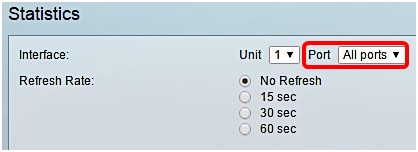
步骤4.点击刷新率单选按钮。这将使页面能够根据您指定的间隔刷新。
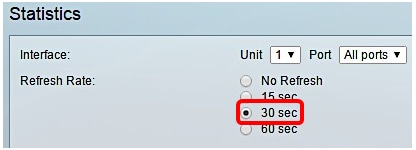
注意:在本例中,选择30秒。

将显示以下信息:
消费历史
- 过去一小时的平均消耗量 — 过去一小时内所有PoE消耗量读数的平均值。
- 过去一天的平均消耗量 — 过去一天中所有PoE消耗量的平均值。
- 上周的平均消费 — 上周所有PoE消费读数的平均值。
PoE事件计数器
- 过载计数器 — 检测到的过载条件数。
- 短计数器 — 检测到的短条件数。
- 拒绝计数器 — 检测到的拒绝条件数。
- 缺席计数器 — 检测到的缺席条件数。
- 签名计数器无效 — 检测到的无效签名条件数。
查看采购订单E 每个端口的统计信息
步骤1.点击Port下拉列表并选择要查看的特定端口。
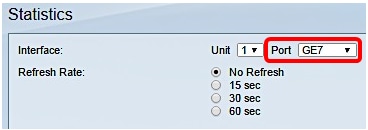
注意:在本例中,选择端口GE7。
步骤2.点击刷新率单选按钮。这将使页面能够根据您指定的间隔刷新。
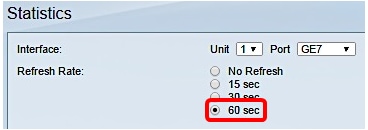
注意:在本例中,选择60秒。
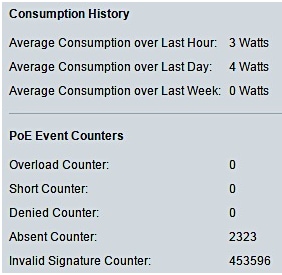
所选端口将显示以下信息:
消费历史
- 过去一小时内的平均消耗量 — 过去一小时内所有PoE消耗量读数的平均值。
- Average Consumption over Last Day — 最后一天中所有PoE消费读数的平均值。
- 上周的平均消费 — 上周所有PoE消费读数的平均值。
PoE事件计数器
- Overload Counter — 检测到的过载条件数。
- Short Counter — 检测到的短条件数。
- Denied Counter — 检测到的拒绝条件数。
- Exasted Counter — 检测到的缺勤条件数。
- Invalid Signature Counter — 检测到的无效签名条件数。
可以在“统计信息”(Statistics)页面中执行以下操作:
- 清除事件计数器 — 清除显示的事件计数器并启用计数器从零开始。

- 查看所有接口统计信息 — 将您重定向到PoE统计信息表,该表显示设备中所有接口的所有上述统计信息。

- 查看接口历史记录图 — 以图形格式显示计数器。您可以为时间跨度选择单选按钮,以根据以下内容查看趋势:
- 最后一小时
- 最后一天
- 上周
- 去年

注意:在本例中,选择“最后一小时”。
- 刷新 — 手动刷新显示的计数器。
查看节能
步骤1.登录到交换机的基于Web的实用程序,然后选择状态和统计信息>运行状况和电源。

将显示以下节电信息:
- 当前绿色以太网和端口节电 — 设备上所有端口的当前节电量。
- 累积绿色以太网和端口节电 — 自设备通电以来所有端口的累计节电量。
- 预计年度绿色以太网和端口节电 — 预计设备在一周内将节省的电量。此值根据上周节省的成本计算。
- 当前PoE节电 — 在连接了供电设备(PD)且由于时间范围功能而PoE无法运行的端口上节电的PoE功率的当前量。
- 累计PoE节能 — 自设备通电以来PoE功率的累计量、在PD连接的端口上节省的PoE功率的量,以及由于时间范围功能而PoE无法运行的端口上节省的PoE功率量。
- 预计年度PoE节电 — 自设备通电以来的年度预计PoE电量、在PD连接的端口上节省的PoE电量,以及PoE因时间范围功能而无法运行的端口上节省的PoE电量。此预测基于前一周的节省。

现在,您应该已成功查看交换机上的PoE统计信息和节能。
 反馈
反馈